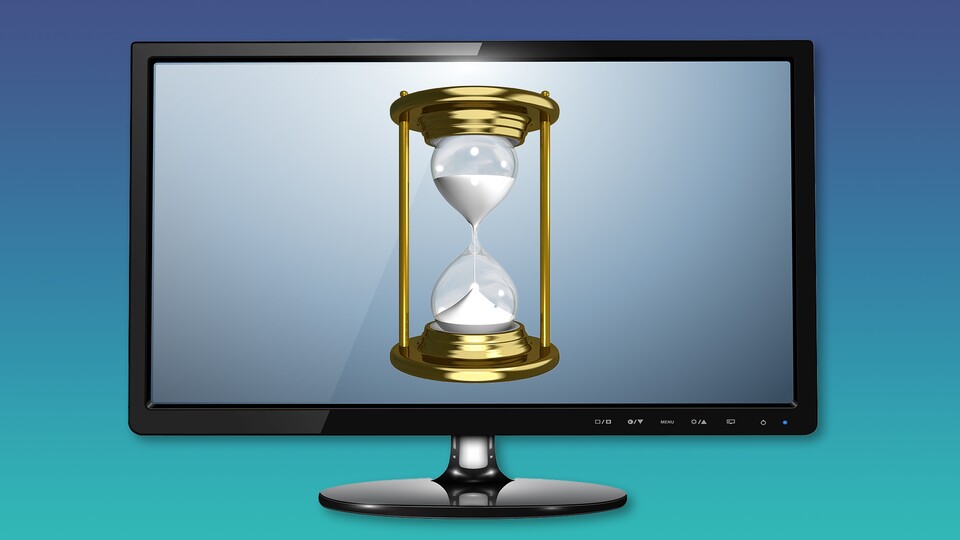
Windows zählt mit, Sekunde für Sekunde. Sobald ihr euren PC startet, tickt die innere Uhr des Betriebssystems hoch. Wir erklären euch zwei Wege, wie ihr schnell und einfach herausfinden könnt, wie lange euer PC seit dem jüngsten Neustart bereits läuft beziehungsweise wann der Rechner zuletzt hochgefahren worden ist.
Warum ist die sogenannte Uptime ein interessanter Wert? Er kann helfen, um zu beurteilen, ob ein Neustart der Systemstabilität zuträglich sein könnte. Auch wenn die Zeiten, in denen PCs am besten täglich neu gestartet werden sollten, längst vorbei sind, ist es weiterhin sinnvoll, regelmäßig zu rebooten.
Windows 10 und 11 sind zwar ihren Vorgängern weit überlegen, was den verlässlichen Umgang mit dem Arbeitsspeicher und dem Beenden hartnäckiger Programme angeht, aber dennoch gilt auch heute noch: Ein Neustart behebt oder ist die beste Prophylaxe gegen PC-Probleme.
Schnellübersicht:
Systemlaufzeit per Task-Manager ermitteln
Der wohl für die meisten Benutzer intuitivste dürfte der Weg über den Task-Manager sein. Hier wird euch direkt die Laufzeit seit dem letzten Neustart angezeigt.
- Drückt und haltet auf eurer Tastatur die Tasten STRG+ALT+ENTF.
- Oder klickt mit der rechten Maustaste auf die Taskleiste.
- In beiden Fällen wählt ihr auf dem nun erscheinenden Fenster oder in dem Auswahlmenü auf Task-Manager.
- Eventuell müsst ihr hier jetzt noch auf weitere Details klicken, um zu einer ausführlicheren Ansicht zu wechseln.
- Wählt den Reiter Leistung aus.
- Mittig ganz unten findet ihr eine hochtickende Uhr im Format Tage:Stunden:Minuten:Sekunden. Das ist die aktuelle Systemlaufzeit, auch Uptime genannt.
Uptime per Kommandokonsole ausgeben lassen
Es gibt abseits vom Task-Manager noch einen weiteren Ort in Windows, an dem ihr euch zumindest den letzten Boot-Zeitpunkt anzeigen lassen könnt.
- Geht auf dem Desktop in das Suchfenster unten links und tippt dort cmd ein
- Es öffnet sich jetzt das Kommandofenster. Hier könnt ihr zwei unterschiedliche Befehle verwenden:
- net statistics workstation
- systeminfo
- Sobald ihr einen davon eintippt und per Enter bestätigt, erhaltet ihr zwei auf den ersten Blick kryptische Listen mit verschiedenen Daten. Allerdings ist in beiden Fällen nur eine Angabe entscheidend, nämlich …
- ... bei net statistics workstation ist die Datums- und Zeitangabe hinter »Statistics seit«
- ... bei systeminfo ist es die Angabe hinter System Boot Time, ihr müsst hochscrollen, um den Eintrag zu finden.
- Nun müsst ihr nur noch selbst rechnen und wisst Bescheid.
Schreibt uns doch gerne mal eure aktuelle Systemlaufzeit in die Kommentare und erzählt uns, wie ihr das mit dem Herunterfahre handhabt. Lasst ihr euren Rechner an oder im Standby oder schläft der treue Rechenknecht allnächtlich wie ihr?







Nur angemeldete Benutzer können kommentieren und bewerten.
Dein Kommentar wurde nicht gespeichert. Dies kann folgende Ursachen haben:
1. Der Kommentar ist länger als 4000 Zeichen.
2. Du hast versucht, einen Kommentar innerhalb der 10-Sekunden-Schreibsperre zu senden.
3. Dein Kommentar wurde als Spam identifiziert. Bitte beachte unsere Richtlinien zum Erstellen von Kommentaren.
4. Du verfügst nicht über die nötigen Schreibrechte bzw. wurdest gebannt.
Bei Fragen oder Problemen nutze bitte das Kontakt-Formular.
Nur angemeldete Benutzer können kommentieren und bewerten.
Nur angemeldete Plus-Mitglieder können Plus-Inhalte kommentieren und bewerten.